赣州市干部直接联系服务群众工作管理系统说明书1015单位.docx
《赣州市干部直接联系服务群众工作管理系统说明书1015单位.docx》由会员分享,可在线阅读,更多相关《赣州市干部直接联系服务群众工作管理系统说明书1015单位.docx(22页珍藏版)》请在冰点文库上搜索。
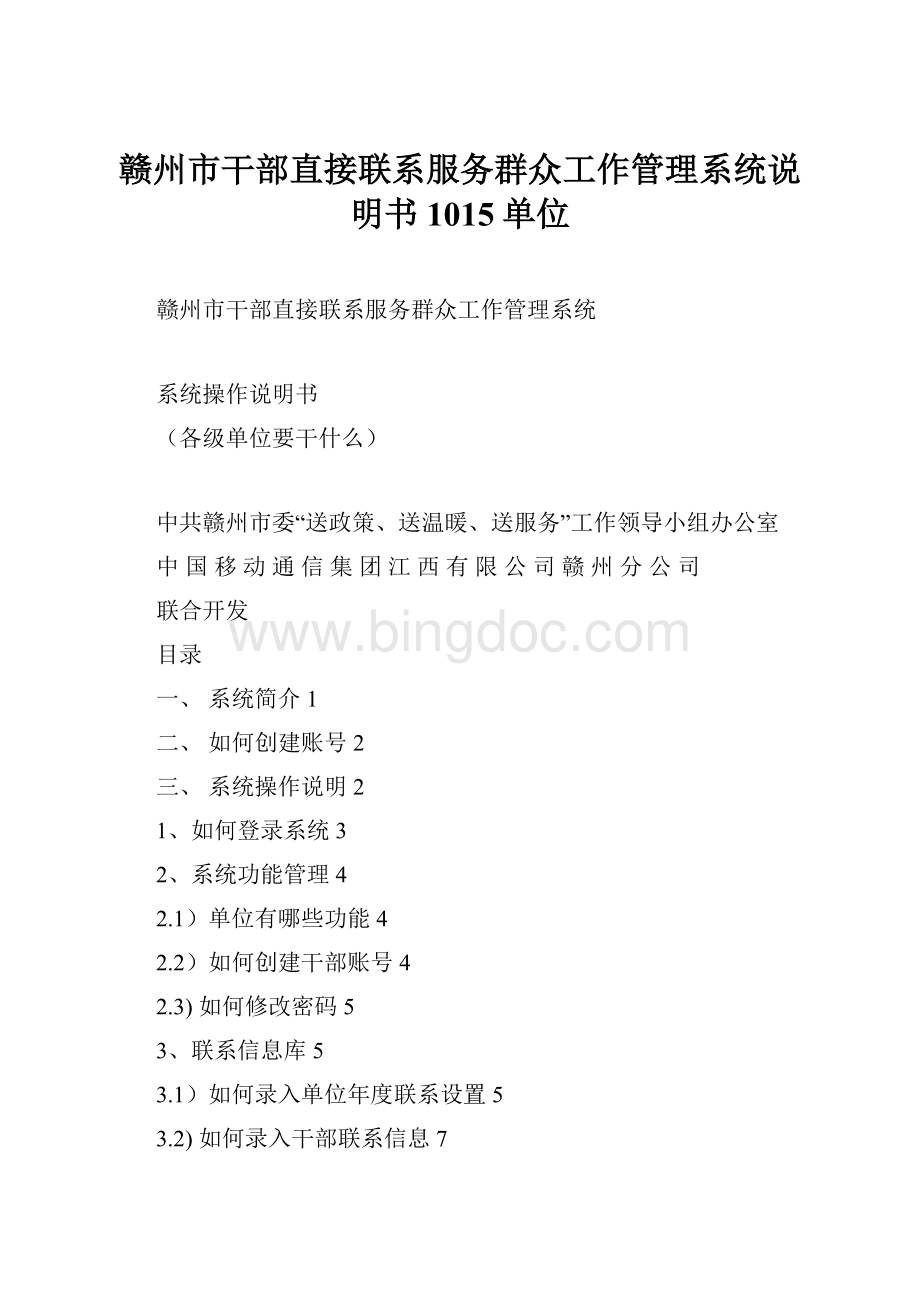
赣州市干部直接联系服务群众工作管理系统说明书1015单位
赣州市干部直接联系服务群众工作管理系统
系统操作说明书
(各级单位要干什么)
中共赣州市委“送政策、送温暖、送服务”工作领导小组办公室
中国移动通信集团江西有限公司赣州分公司
联合开发
目录
一、系统简介1
二、如何创建账号2
三、系统操作说明2
1、如何登录系统3
2、系统功能管理4
2.1)单位有哪些功能4
2.2)如何创建干部账号4
2.3)如何修改密码5
3、联系信息库5
3.1)如何录入单位年度联系设置5
3.2)如何录入干部联系信息7
3.3)如何查询联系群众信息11
3.4)干部如何借调和关联移除群众11
3.5)如何将群众结转到下一年14
4、联系工作管理(主要由干部个人操作,上级领导查看)15
4.1)如何查看工作记事内容15
4.2)如何查看群众诉求信息16
4.4)如何录入和修改工作月报16
一、系统简介
1.1)系统优势
该软件征询了赣州市相关主管部门的管理思路,结合了赣州市“三送”联系服务的实际情况,突出优势为:
1多角色的数据共享
系统可以在互联网上完成记录联系工作的全过程,实现干部个人用户、联系单位、乡镇“三送”办、县“三送”办、市级“三送”办各角色在网上的协同工作,既方便干部个人,也方便各单位及监管部门用户。
同时借助角色的系统授权和限权,逐步形成一套完整的信息化管理模式,充分体现信息化管理的强大力量,实现多方共赢。
2建立强大的数据档案
系统建立了强大的联系信息综合数据库,涵盖所有单位的干部档案、单位基本信息、帮扶对象信息、以及干部工作记事、群众测评等信息。
各级“三送”办可以通过系统精确的查询到每个干部所联系的群众信息及其联系工作的记录,包括日常群众走访和处理群众诉求等问题,均可在系统中进行体现。
3全方位的数据统计查询
系统中基础数据完备细致,准确反映所有数据,可以多口径、多视野统计及查询各项干部直接联系服务群众工作数据,如直观的数据图形分析,表格化的数据表格分析、通过不同的字典进行统计分析。
实时掌控进度变化,实现了所想即所得的理想查询及统计,使得监管部门实现查询与统计各项数据更加方便、快捷。
二、如何创建账号
三、系统操作说明
1、如何登录系统
请使用IE8浏览器,输入
图1-1
点击菜单栏中的“干群系统”进入系统的登录界面,如图1-2。
输入用户名和密码点击“登录”按钮可登录系统。
页面下方有来自民情网中四大板块:
为民解忧、基层感悟、零距离、直通基层的最新资讯,可通过点击标题查看资讯详情。
图1-2
用户输入用户名和密码登录系统后进入软件的首页面。
2、系统功能管理
2.1)单位有哪些功能
单位用户(市、县、区):
创建本单位的基本信息和年度计划联系信息,本单位下干部的账号信息及其他涉及到的所有本单位的基础信息,本单位的数据汇总及查看,密码管理。
2.2)如何创建干部账号
单位用户输入用户名和密码登录系统,找到导航栏“系统功能管理”下的“系统用户管理”,若当前用户为“单位用户”,点击“添加系统用户”,页面跳转至增加用户界面。
图2-1
单击所属角色输入框弹出角色列表,如图2-2勾选需要创建的用户角色点击“确定”即可。
如图2-2
单击用户名称输入框弹出用户名称列表,如图2-3选择相应的单位名称或用户姓名后点击确定即可。
同时系统提供快捷的搜索功能,如下图。
图2-3
在用户名输入框输入4-20位,以英文字母开头,可包括英文字母、数字、下划线的用户名。
在密码和确认密码输入框输入两次相同的密码。
单击所属地区输入框弹出该用户名下的所有地区,选择后点击确定即可。
如上所有内容选择及填写完后点击保存按钮,“提示保存成功”。
点击“系统用户管理”出现本用户创建的所有用户列表,如图2-4可对其进行修改和删除操作。
图2-4
2.3)如何修改密码
点击“系统密码管理”进入修改用户密码界面,连输两次需要修改的密码点保存即可,如图2-5。
图2-5
3、联系信息库
3.1)如何录入单位年度联系设置
1新增单位联系信息
单位用户凭用户名和密码登录系统,点击导航栏“联系信息库”下的菜单栏“单位联系设置”,点击“新增单位联系信息”,进入单位年度联系计划的填写界面,如图3-1
图3-1
在页面最上方选择联系计划年度,根据实际情况填写相应的驻点计划联系群众户数、非驻点计划联系群众户数、精品示范点数量、计划联系企业家数,点击“请设置单位联系类别”在页面下方弹出联系村、社区、企业的选择界面,如图3-2
图3-2
点击“添加”按钮,弹出选择联系村的选择框,点击后方的“选择”按钮,弹出该单位所属县(市、区)下所有的村(社区),如图3-3选择需要联系的村(社区)即可。
选择有误的可点击后方的“删除”按钮进行删除。
所有的信息完善后可点击“保存”按钮。
注:
已被联系干部关联的村、社区、企业禁止删除!
图3-3
2管理单位联系信息
每个单位用户可在“管理单位联系信息”下查看本单位相应年份下的联系数量情况。
点击后方的“修改”按钮并可对联系情况进行修改。
如图3-4
图3-4
3查看单位联系信息
单位用户可查看本单位的联系信息,乡镇三送办、县级三送办、市级三送办可查看关联了本区域内的单位联系情况,如图3-5
图3-5
点击列表后方的“查看”按钮即可查看该单位的详细联系情况,如图3-6
图3-6
3.2)如何录入干部联系信息
1新增联系干部信息
单位用户凭用户名密码登录系统,点击导航栏“联系信息库”下的菜单栏“联系干部信息管理”下的“新增联系干部信息”,进入增加联系干部的填写界面,如图3-7
图3-7
根据填写页面的提示,依次选填相应的内容,点击下方的“保存”即可。
注:
所在部门是下拉选择的,需要先在导航栏“系统功能管理”下的菜单栏“系统初始管理”中,点击“股室信息设置”进行新增单位的股室名称,新增成功后可进行下拉选择。
2管理联系干部信息
在管理联系干部信息列表对所添加的干部的联系情况进行完善,如图3-8
图3-8
点击“关联”进入关联村、社区、企业的页面,如点击“关联村”弹出单位已设置勾选的村级,勾选该联系干部联系的村,点击确定即可。
如图3-9所有村、社区、企业关联完毕后点击“保存”即可。
图3-9
点击“修改基础档案”即可修改该联系干部的基本信息,修改后点击“保存”即可。
如图3-10
图3-10
点击“修改联系信息”可修改该联系干部的联系信息,也可删除已关联的村级(点击村级后方的红X即可),修改后点击“保存”即可。
如图3-11
图3-11
点击“查看”即查看该联系干部的基本信息和联系情况,也可删除该联系干部的所有信息。
3查看联系干部信息
单位用户可查看本单位添加的所有联系干部,乡镇级、县级、市级三送办用户可查看对应本区域的联系干部。
在列表中点击“查看”即查看该联系干部的详细信息,如图3-13
图3-13
也可点击列表上方的“查询条件”,针对性的对某一条件下的联系干部进行查找,也可进行导出EXCEL表操作,如图3-14
图3-14
3.3)如何查询联系群众信息
1查看联系群众信息
单位用户可通过本模块查看本单位干部添加的所有群众信息,针对性的对某一条件下的群众类型进行查找,也可对其进行导出操作。
2历史联系记录查询
单位操作了“群众信息年结转”功能,之前的联系群众历史记录将会出现在“历史联系记录查询”中,如图3-15。
可以通过本模块查看干部联系过的所有群众信息和群众被哪些干部联系过。
图3-15
3.4)干部如何借调和关联移除群众
干部借调管理操作
如图3-4.1所示:
对需借调操作的干部信息点击“借调”页面跳转为图3-4.2
图3-4.1
图3-4.2
选择借调单位,支持模糊搜索功能,选择好点击“确定”如图3-4.3
图3-4.3
回到图3-4.2,选择好借调时间,点击“确定”。
该联系干部信息直接到借调单位“管理联系干部信息”及“干部借调管理操作”信息中。
由借调单位重新分配修改干部的联系工作。
联系对象移除操作
如图3-.4.3所示,对本单位的联系干部进行联系对象分配。
图3-.4.3
联系对象分配操作
如图3-.4.4所示,对本单位的联系干部进行联系对象分配。
图3-.4.4
点击相应联系干部后方的“联系群众管理”,进入联系群众分配操作的界面,如图3-4.5,可查看关联群众的详细信息和进行移除,点击“关联联系对象”可进入未分配群众列表,如图3-4.6,可对未分配的群众进行勾选,并且点上方的“选择”按钮进行保存,保存成功后会出现在联系列表中。
图3-4.5
图3-4.6
3.5)如何将群众结转到下一年
点击“已联系群众年结转”进入单位年度结转信息操作界面,如图3-16。
单位用户在特定的可操作时间范围内,点击“结转到2014”按钮,单位的本年度联系信息将自动结转到2014年,之前2013年的所有联系信息将被锁定,不能修改删除,只能查看操作。
单位结转后,会自动生成2014年的联系干部信息,干部的联系区域将会清除,联系群众将会解除绑定,出现在“未分配群众列表”中。
结转后单位的联系年份为2014年,需要依次重新对单位的2014年联系信息进行设置,重新设置干部的联系区域,重新新增和关联干部的联系群众。
图3-16
图3-17
未联系群众信息年结转:
是指未被干部年关联的那部分群众信息
3.6)历史帮扶记录查询
历史联系记录查询单位操作了结转功能,之前的联系群众历史记录将会出现在“历史联系记录查询”中,如图3-6.1。
可以通过本模块查看干部联系过的所有群众信息和群众被哪些干部联系过。
图3-6.1
4、联系工作管理(主要由干部个人操作,上级领导查看)
4.1)如何查看工作记事内容
单位用户可查看本单位联系干部添加的工作记事,乡镇、县级、市级三送办可查看联系本区域的联系单位下联系干部添加的工作记事,如图4-1.
图4-1
4.2)如何查看群众诉求信息
群众诉求信息汇总
单位用户可查看本单位的联系干部添加的群众诉求,乡镇、县级、市级三送办可查看联系本区域的联系单位下联系干部所有已添加的群众诉求。
如图4-2。
图4-2
4.4)如何录入和修改工作月报
月报工作填写
如图4-4.1所示,单位用户填写工作月报。
点击后方的“保存”即可
图4-4.1
月报工作管理
如图4-4.2所示,单位用户已保存工作月报进行修改删除操作。
系统提供搜索功能。
图4-4.2
月报工作查看
如图4-4.3所示,单位用户已保存工作月报进行查看操作。
系统提供搜索功能。
图4-4.3